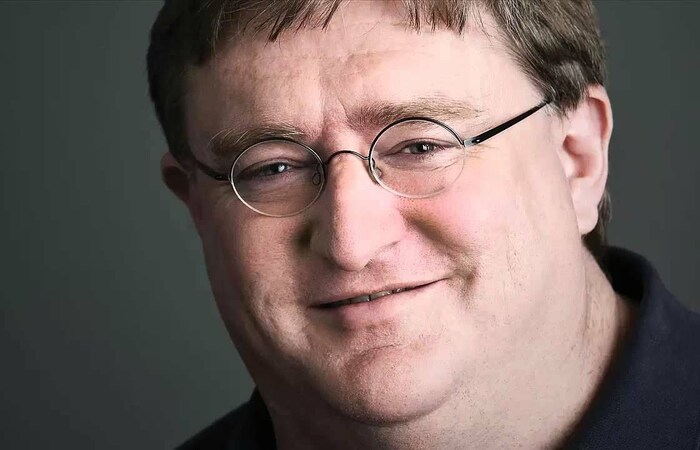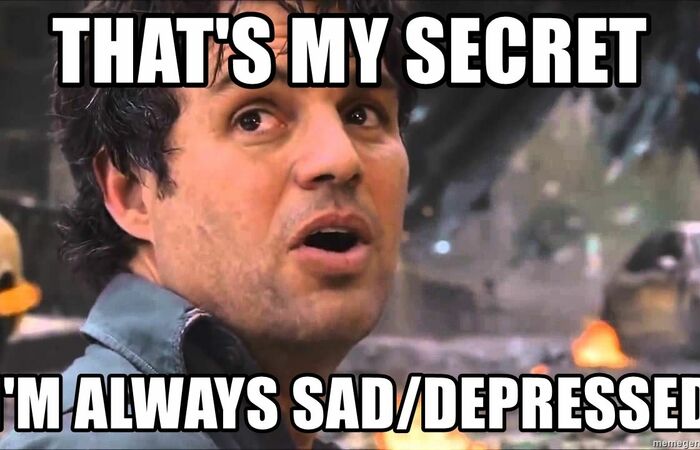assalamualakum warrahmatullahi wabarokatuh, nah pada kesempatan kali ini saya akan menjelaskan tentang beberapa komponen komponen yang sering dipakai dalam pembuatan gui dalam jframeform java,dan bagaimana cara mengatur nya
so,apa sih gui itu?gui adalah singkatan dari Graphical User Interface,yang berarti komponen grafis yang akan dilihat user/client nantinya, nah untuk membuat gui java, kita akan memakai Jframeform.
Pertama,yang perlu kalian lakukan adalah membuat project baru seperti cara berikut,lalu beri nama project tersebut
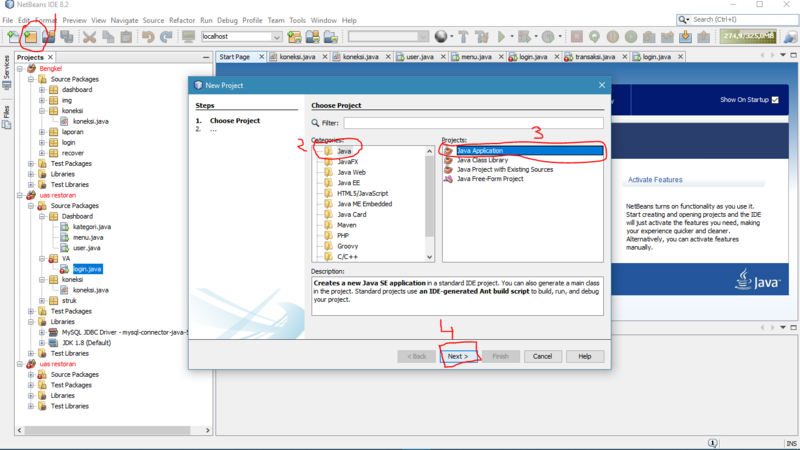
Lalu, yang perlu kalian lakukan adalah membuat jframe form baru dalam project kalian, dengan cara seperti dibawah ini:Â
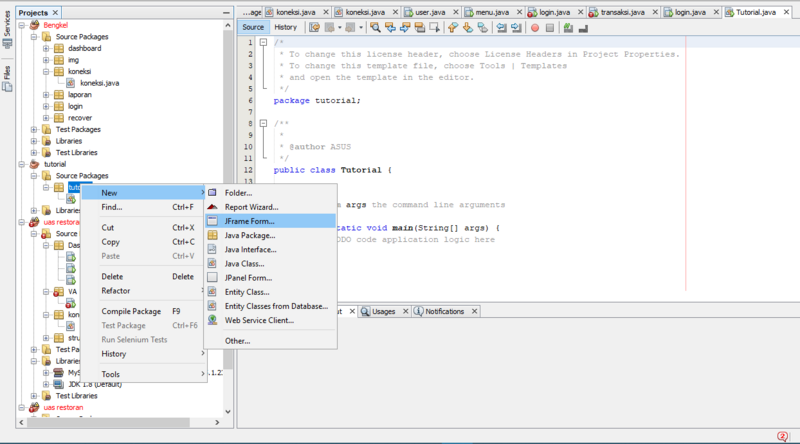
lalu beri nama jframe form tersebut,
nah jframe from sudah dibuat, selanjutnya kita klik jframe form tersebut dan dapat dilihat di sebelah kanan aplikasi netbeans, terdapat tab, bertulisan pallete, nah klik tab tersebut,dalam pallete, kita akan menemui beberapa swing component,nah apa saja sih fungsinya? mari kita simak...
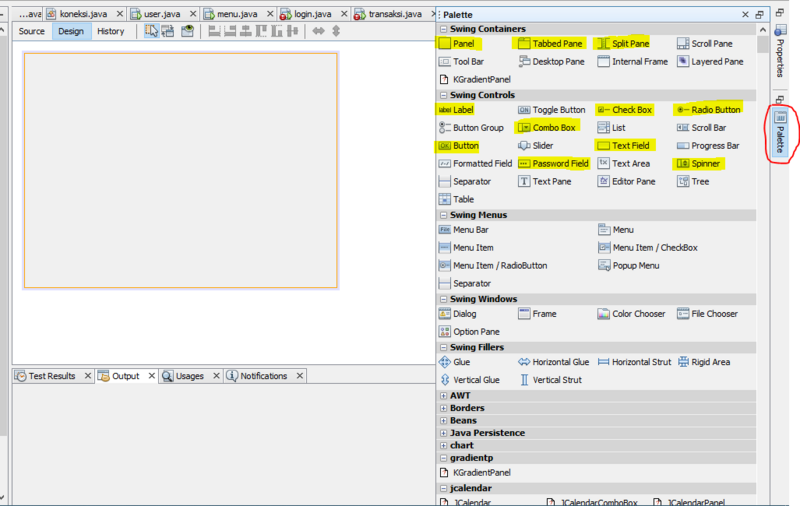
SWING CONTAINER
1.Panel
dapat dilihat di dalam swing container, panel ini berfungsi sebagai penampung komponen komponen Swing lain nya, jika kita tidak memakai panel, maka akan sulit untuk mengatur tampilan desktop agar responsive
2.Tabbled Pane
fungsinya untuk membuat lebih dari 1 panel dalam tab yang sama, jadi user hanya perlu mengklik tab nya,maka panel lain akan muncul(tidak perlu pindah form)
3.Split Pane
fungsinya panel ini dapat dikustomisasi oleh user untuk diperbesar/diperkecil ukuran disalah satu bagian panel nya,jika kalian butuh fitur ini diprogram kallian, kalian bisa memakainya
Â
SWING CONTROL
1.Label
label berfungsi untuk menambahkan text/icon ke dalam program kalian
2.CheckBox
CheckBox Berfungsi untuk memberikan pilihan kepada user dalam program kalian
3.Combobox
Combobox Berfungsi untuk memberikan pilihan kepada user, tetapi user hanya dapat memilih 1 pilihah
4.Button
Button berfungsi sebagai tombol,yang bisa diatur ketika user memencet tombol itu, maka akan terjadi sesuatu
5.TextField
TextFiled berfungsi sebagai inputan text yang dapat diinput oleh user
6.PasswordFiled
Sama seperti TextField, hanya saja Variabel di password field akan diatur menjadi "*" Oleh aplikasi secara otomatis setiap user menginputkan sesuatu
7.Spinner
Spinner berfungsi untuk counter(penghitung) integer,yang dimulai dari "0", user dapat menambahkan/mengurangi angkanya jika menekan tombol atas/bawah pada spinner
Â
oke,kalian sudah paham fungsi fungsi dari komponent swing yang sering dipakai dalam membuat tampilan desktop, ditutorial selanjutnya saya akan menjelaskan bagaimana cara mengatur komponen komponen tersebut agar tampak lebih menarik,stay tune di plimbi saya ya!
Â
artikel lain yang berkaitan dengan topik ini:
1.Login Multiauthentication (Multi User) Menggunakan Java dan Mysql
http://www.plimbi.com/article/173864/membuat-login-multi-authentication-dengan-java-dan-mysql-part-1
Â